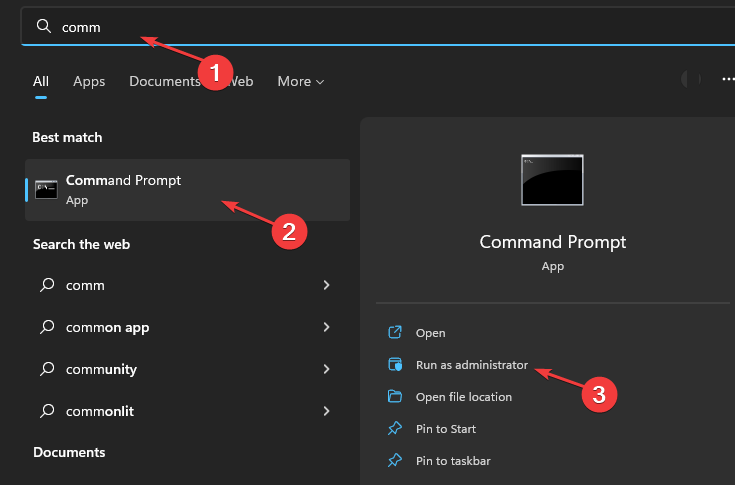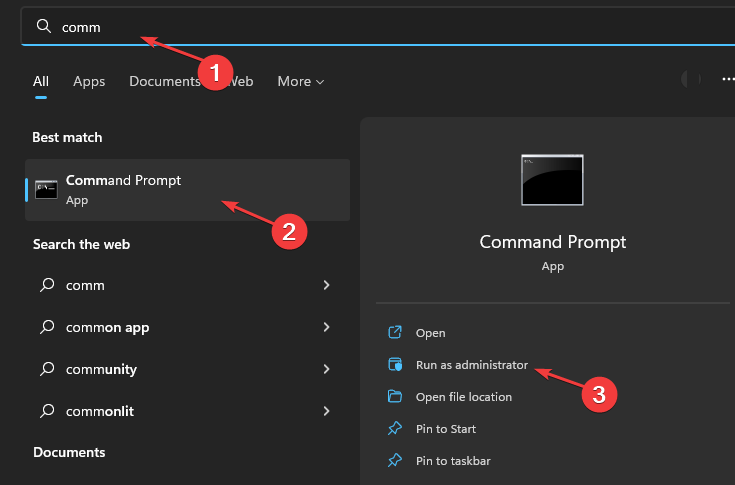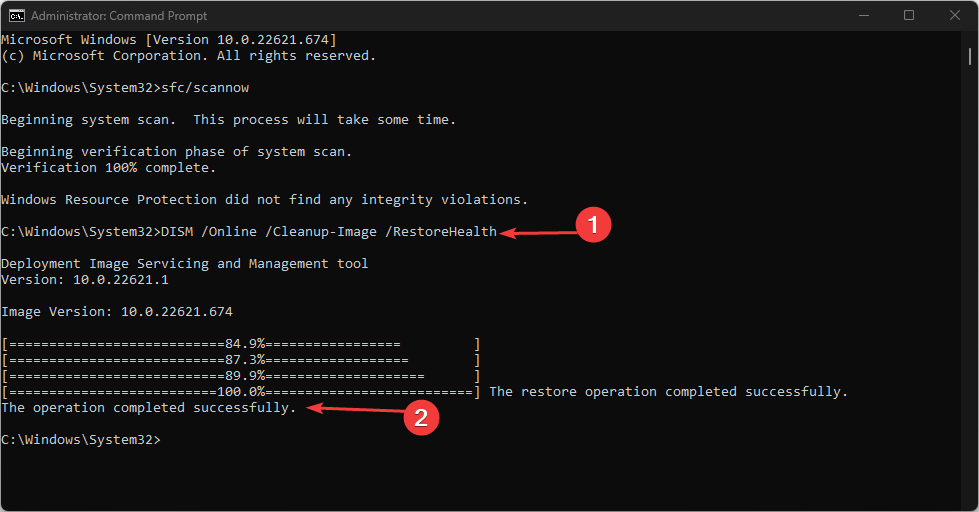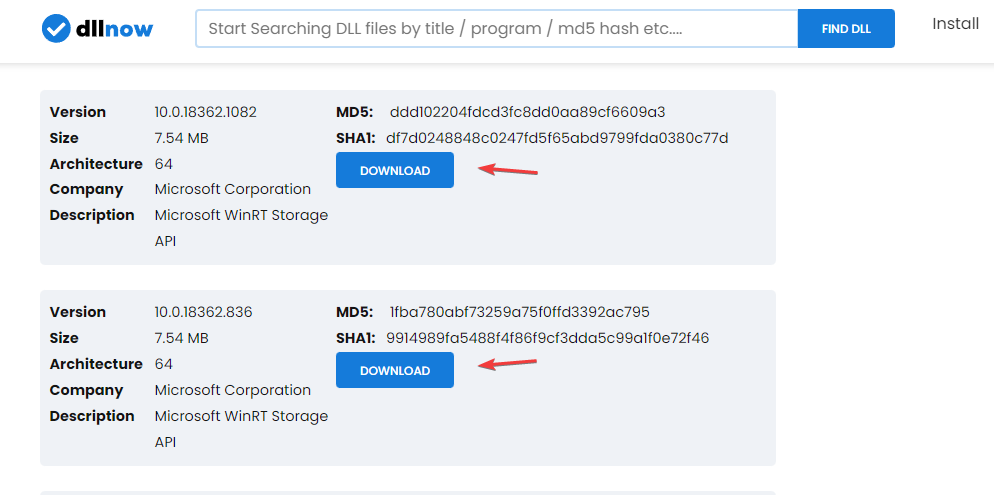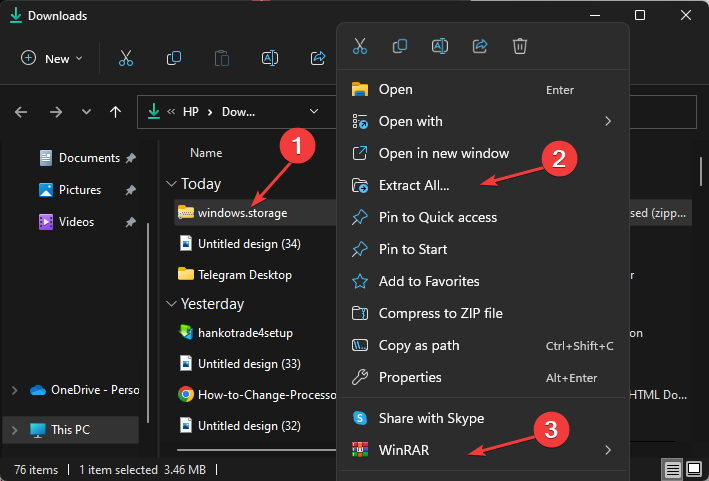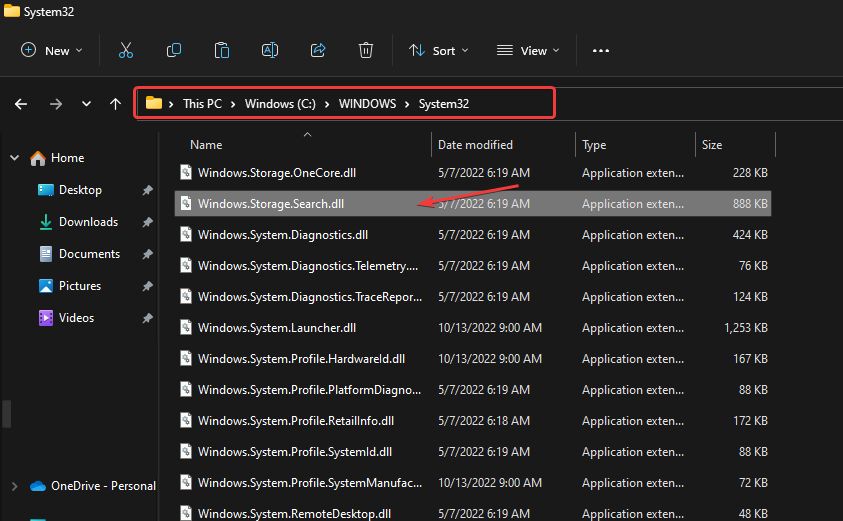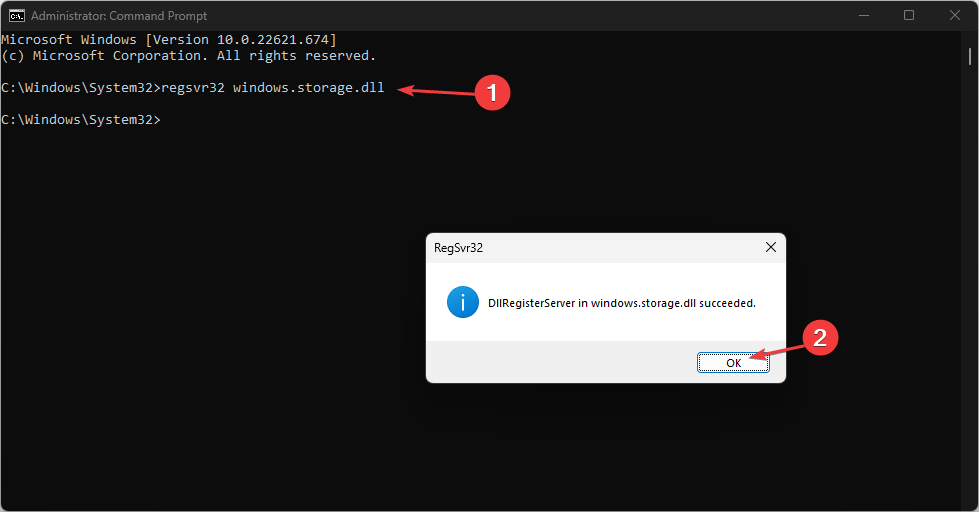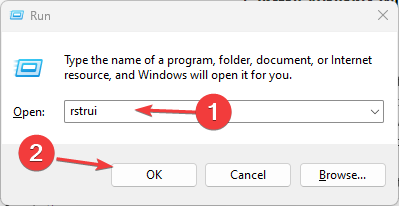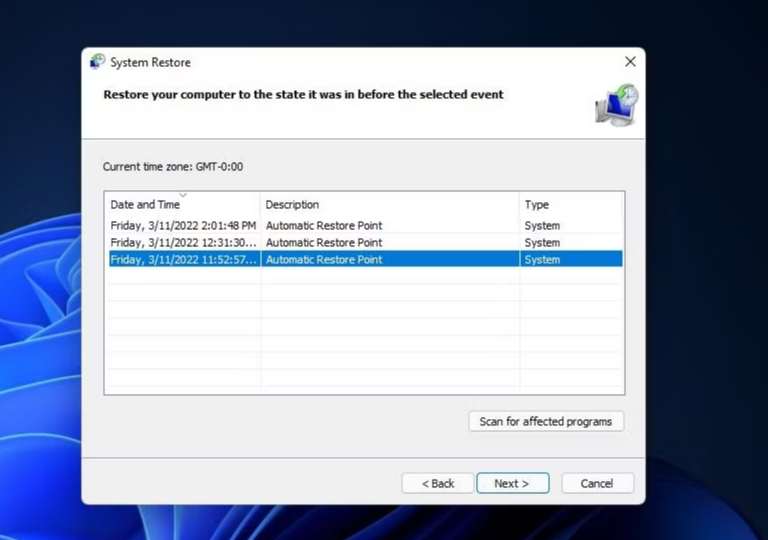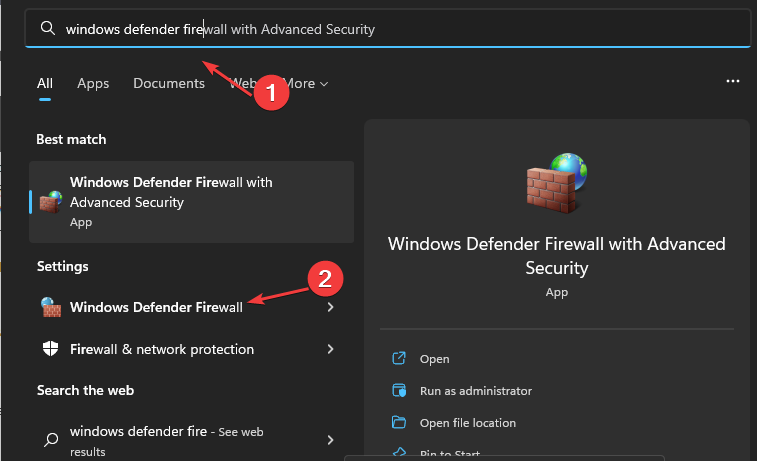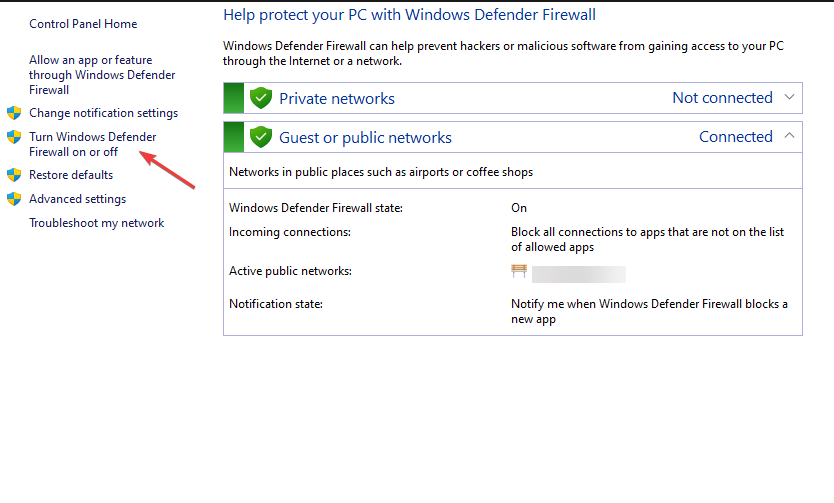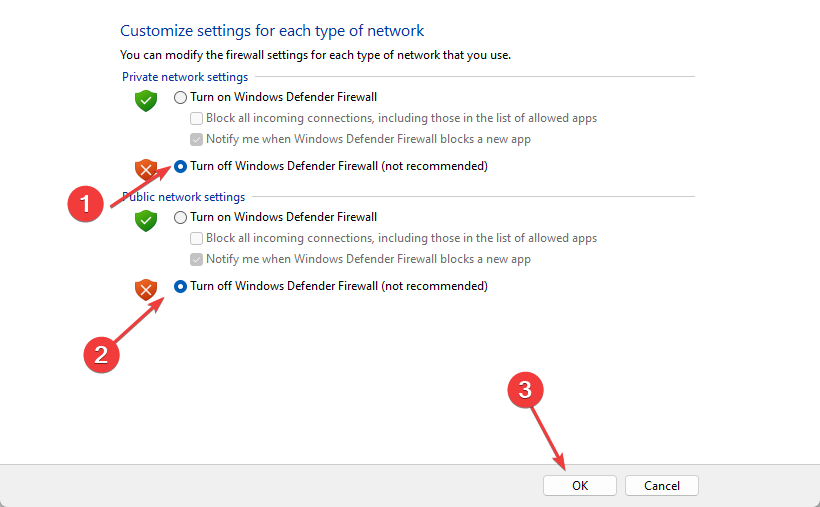Our easy solutions will solve the Windows.storage.dll error
by Loredana Harsana
Loredana is a passionate writer with a keen interest in PC software and technology. She started off writing about mobile phones back when Samsung Galaxy S II was… read more
Updated on
- The Windows.storage.dll error indicates missing or corrupt DLL files.
- One of the best fixes for this is to use DLL third-party software fixers.
- An alternative solution for this error is to restore your system to a previous point in time.
XINSTALL BY CLICKING THE DOWNLOAD
FILE
If you encounter a windows.storage.dll crash error, you probably won’t be able to run your desired programs or apps due to crashes.
Also, it isn’t uncommon for DLL files to go missing on Windows 11. Hence, this guide will explore the causes and possible fixes for the Windows.storage.dll crash on your PC.
What is Windows.storage.dll, and why does it crash?
Windows.storage.dll is an essential component for some Windows applications, and the reason for the error message is that the file is corrupt or missing, which affects the application.
It is often caused by an overwrite from another program that renders the DLL file unusable. Also, this overwrite is related to third-party apps like antiviruses or Windows Defender. However, other possible causes are:
- Installation issues: If your installation is incomplete or a program deletes DLL files during its uninstallation, then this error will come up. Also, if you are wondering why rundll32.exe windows.storage.applicationdata.dll crashed, this is a reason.
- Outdated Windows: If the Windows OS is outdated, bugs could take over the PC, and issues like missing files can occur. If you encounter any issues, you can use the Windows Update troubleshooter.
- Registry issues: You can also encounter a PC crash when running a program if the Windows.storage.dll is not properly registered within the folder. Hence, the program can’t locate it.
Although there are other causes, these are the prominent ones from most user complaints.
How do I fix the Windows.storage.dll error on my PC?
It would help if you considered performing the following preliminary checks before engaging in any troubleshooting fixes:
How we test, review and rate?
We have worked for the past 6 months on building a new review system on how we produce content. Using it, we have subsequently redone most of our articles to provide actual hands-on expertise on the guides we made.
For more details you can read how we test, review, and rate at WindowsReport.
- Ensure to check the antivirus whitelist section to check for the missing files.
- Try to boot your computer in Safe Mode.
- Check your recycle bin to restore the DLL file if you accidentally deleted it. However, if you accidentally empty your recycle bin, our guide will help fix the problem.
If, after these checks, the error persists, kindly hop on the fixes below.
1. Run a system file scan
- Right-click the Start button, input Command Prompt, and Run as administrator.
- Enter the following command and press Enter:
sfc/scannow - Wait for the scan process to complete and restart your computer to check if your DLL file is still missing.
Using the system’s built-in file repair tool, this process is meant to identify the reason for the windows.storage.dll crash. Hence, this should be fixed if corrupt system files cause the error. An SFC scan also works when the winmmbase DLL is missing.
However, if you are having trouble accessing the Command Prompt as an admin, it is recommended that you take a closer look at this guide.
2. Run DISM to repair DLL files
- Right-click the Start button, input Command Prompt, and Run as administrator.
- Copy and paste the following command and press Enter:
DISM /Online /Cleanup-Image /RestoreHealth - Wait patiently until the process is complete.
- Then, restart your computer.
DISM (Deployment Image & Servicing Management) tool is another solution similar to the SFC Scanner if it fails to fix the problem.
3. Install the Windows.storage.dll file
NOTE
We don’t recommend downloading the Windows.storage.dll file from untrusted sources. The solution below was tested and approved by our experts.
- Go to the DLL download page and download the Windows.storage.dll file according to your computer’s processor (64-bit/32-bit).
- Open the downloaded file and extract it into a folder.
- Copy and paste the Windows.storage.dll file into the following directory:
C:\Windows\System32\ - Click the Start button, search cmd, and Run as administrator.
- Input the following command and press Enter:
regsvr32 windows.storage.dll - Restart the PC for the changes to take effect.
By installing the Windows storage.dll file into the system, it should restore, fix and overwrite the previously corrupt files leading to the error.
- Fix: Set Time Zone Automatically Defaults to Wrong Time Zone
- 0X8007013 Install Error: How to Quickly Fix it
- Fix: Internet Keeps Disconnecting When Playing Games on Windows 11
4. Use a file recovery software
There are numerous third-party DLL fixers and file recovery software that you can use to restore the missing files.
They efficiently scan your whole PC and automatically handle any issues they detect. They automatically download, install, and register the fresh DLLs into your system.
5. Use System Restore
- Press the Windows + R keys to launch Run, type rstrui, and click OK.
- Select Choose a different restore point, then click Next.
- Check the box from Select more restore points for the list with dates.
- Select a date to restore Windows 11.
- Click on Next and then Finish.
After you have followed these steps, your computer will restart automatically. This should restore the missing files; if it doesn’t, try the next fix.
If the restoration fails, check our guide on what to do if the restore point is not working in Windows 11 to fix the problem.
6. Update your Windows
- Press Windows + I to open the Settings app.
- Click on Windows Update and select Check for updates button (if there are new updates, Windows will automatically identify and install them).
This update should fix the issues related to missing files that may lead to crashes. Check this guide for solutions if Windows Update fails to work.
7. Disable the Windows Firewall
- Click the Start button, input Windows Defender Firewall and launch it.
- Click Turn Windows Defender Firewall on or off in the left pane.
- Select the Turn off Windows Defender Firewall radio buttons in the Private and Public sections.
- Click the OK button.
The Windows Defender removes malicious files on the PC; sometimes, DLL files may appear as such. However, if Windows Defender is missing on your Windows 11, take a look at this guide to restore it.
How do I know if a DLL is corrupted?
Several applications share a DLL file. So when it’s corrupt, you will likely find out real soon. Besides, the SFC (System File Checker) scan also helps identify corrupt DLL files on the PC. However, you will have to replace these afterward manually.
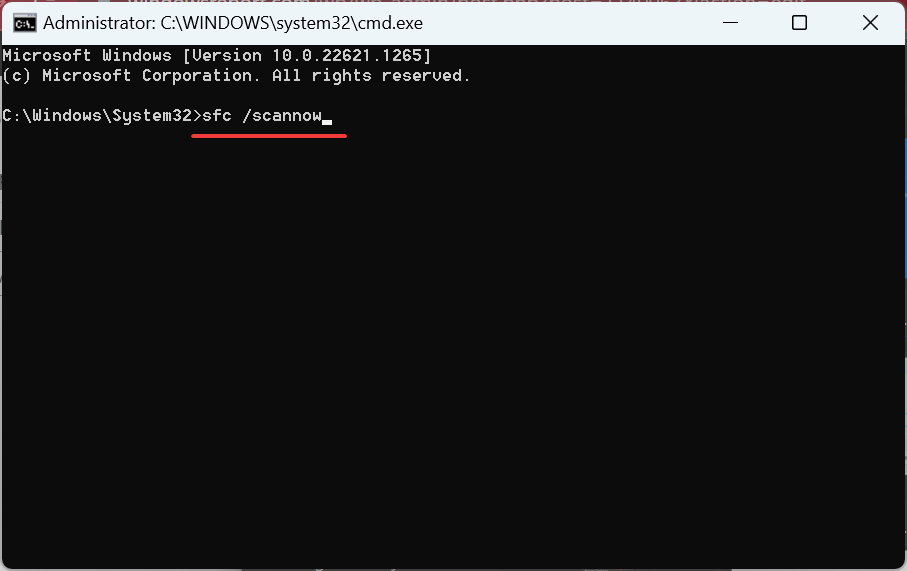
However, the best possible solution to find and fix corrupt DLL files is to use a reliable DLL repair tool. These are highly effective at the job and can quickly replace corrupt DLLs.
All the instructions in this article are a great solution to fixing your Windows.storage.dll crash problem.
Also, if you encounter any missing DLL files from your PC, check our guidelines for an in-depth guide.
If any fixes have solved your problem, kindly let us know using the comments section below. Also, you can leave your questions or suggestions.
Скачать сейчас
Ваша операционная система:
Как исправить ошибку Windows.storage.dll?
Прежде всего, стоит понять, почему windows.storage.dll файл отсутствует и почему возникают windows.storage.dll ошибки. Широко распространены ситуации, когда программное обеспечение не работает из-за недостатков в .dll-файлах.
What is a DLL file, and why you receive DLL errors?
DLL (Dynamic-Link Libraries) — это общие библиотеки в Microsoft Windows, реализованные корпорацией Microsoft. Файлы DLL не менее важны, чем файлы с расширением EXE, а реализовать DLL-архивы без утилит с расширением .exe просто невозможно.:
Когда появляется отсутствующая ошибка Windows.storage.dll?
Если вы видите эти сообщения, то у вас проблемы с Windows.storage.dll:
- Программа не запускается, потому что Windows.storage.dll отсутствует на вашем компьютере.
- Windows.storage.dll пропала.
- Windows.storage.dll не найдена.
- Windows.storage.dll пропала с вашего компьютера. Попробуйте переустановить программу, чтобы исправить эту проблему.
- «Это приложение не запустилось из-за того, что Windows.storage.dll не была найдена. Переустановка приложения может исправить эту проблему.»
Но что делать, когда возникают проблемы при запуске программы? В данном случае проблема с Windows.storage.dll. Вот несколько способов быстро и навсегда устранить эту ошибку.:
метод 1: Скачать Windows.storage.dll и установить вручную
Прежде всего, вам нужно скачать Windows.storage.dll на ПК с нашего сайта.
- Скопируйте файл в директорию установки программы после того, как он пропустит DLL-файл.
- Или переместить файл DLL в директорию вашей системы (C:\Windows\System32, и на 64 бита в C:\Windows\SysWOW64\).
- Теперь нужно перезагрузить компьютер.
Если этот метод не помогает и вы видите такие сообщения — «windows.storage.dll Missing» или «windows.storage.dll Not Found,» перейдите к следующему шагу.
Windows.storage.dll Версии
Версия
биты
Компания
Язык
Размер
10.0.18362.836
64 bit
Microsoft Corporation
U.S. English
7.54 MB
Версия
биты
Компания
Язык
Размер
10.0.18362.628
32 bit
Microsoft Corporation
U.S. English
5.8 MB
Версия
биты
Компания
Язык
Размер
10.0.14393.0
64 bit
Microsoft Corporation
U.S. English
6.89 MB
Версия
биты
Компания
Язык
Размер
10.0.14393.0
32 bit
Microsoft Corporation
U.S. English
5.46 MB
Версия
биты
Компания
Язык
Размер
10.0.10586.494
64 bit
Microsoft Corporation
U.S. English
6.3 MB
Версия
биты
Компания
Язык
Размер
10.0.10586.494
32 bit
Microsoft Corporation
U.S. English
5 MB
Версия
биты
Компания
Язык
Размер
10.0.10240.16384
32 bit
Microsoft Corporation
U.S. English
4.88 MB
метод 2: Исправление Windows.storage.dll автоматически с помощью инструмента для исправления ошибок
Как показывает практика, ошибка вызвана непреднамеренным удалением файла Windows.storage.dll, что приводит к аварийному завершению работы приложений. Вредоносные программы и заражения ими приводят к тому, что Windows.storage.dll вместе с остальными системными файлами становится поврежденной.
Вы можете исправить Windows.storage.dll автоматически с помощью инструмента для исправления ошибок! Такое устройство предназначено для восстановления поврежденных/удаленных файлов в папках Windows. Установите его, запустите, и программа автоматически исправит ваши Windows.storage.dll проблемы.
Если этот метод не помогает, переходите к следующему шагу.
метод
3: Установка или переустановка пакета Microsoft Visual C ++ Redistributable Package
Ошибка Windows.storage.dll также может появиться из-за пакета Microsoft Visual C++ Redistribtable Package. Необходимо проверить наличие обновлений и переустановить программное обеспечение. Для этого воспользуйтесь поиском Windows Updates. Найдя пакет Microsoft Visual C++ Redistributable Package, вы можете обновить его или удалить устаревшую версию и переустановить программу.
- Нажмите клавишу с логотипом Windows на клавиатуре — выберите Панель управления — просмотрите категории — нажмите на кнопку Uninstall.
- Проверить версию Microsoft Visual C++ Redistributable — удалить старую версию.
- Повторить деинсталляцию с остальной частью Microsoft Visual C++ Redistributable.
- Вы можете установить с официального сайта Microsoft третью версию редистрибутива 2015 года Visual C++ Redistribtable.
- После загрузки установочного файла запустите его и установите на свой ПК.
- Перезагрузите компьютер после успешной установки.
Если этот метод не помогает, перейдите к следующему шагу.
метод
4: Переустановить программу
Как только конкретная программа начинает давать сбой из-за отсутствия .DLL файла, переустановите программу так, чтобы проблема была безопасно решена.
Если этот метод не помогает, перейдите к следующему шагу.
метод
5: Сканируйте систему на наличие вредоносного ПО и вирусов
System File Checker (SFC) — утилита в Windows, позволяющая пользователям сканировать системные файлы Windows на наличие повреждений и восстанавливать их. Данное руководство описывает, как запустить утилиту System File Checker (SFC.exe) для сканирования системных файлов и восстановления отсутствующих или поврежденных системных файлов (включая файлы .DLL). Если файл Windows Resource Protection (WRP) отсутствует или поврежден, Windows может вести себя не так, как ожидалось. Например, некоторые функции Windows могут не работать или Windows может выйти из строя. Опция «sfc scannow» является одним из нескольких специальных переключателей, доступных с помощью команды sfc, команды командной строки, используемой для запуска System File Checker. Чтобы запустить её, сначала откройте командную строку, введя «командную строку» в поле «Поиск», щелкните правой кнопкой мыши на «Командная строка», а затем выберите «Запустить от имени администратора» из выпадающего меню, чтобы запустить командную строку с правами администратора. Вы должны запустить повышенную командную строку, чтобы иметь возможность выполнить сканирование SFC.
- Запустите полное сканирование системы за счет антивирусной программы. Не полагайтесь только на Windows Defender. Лучше выбирать дополнительные антивирусные программы параллельно.
- После обнаружения угрозы необходимо переустановить программу, отображающую данное уведомление. В большинстве случаев, необходимо переустановить программу так, чтобы проблема сразу же исчезла.
- Попробуйте выполнить восстановление при запуске системы, если все вышеперечисленные шаги не помогают.
- В крайнем случае переустановите операционную систему Windows.
В окне командной строки введите «sfc /scannow» и нажмите Enter на клавиатуре для выполнения этой команды. Программа System File Checker запустится и должна занять некоторое время (около 15 минут). Подождите, пока процесс сканирования завершится, и перезагрузите компьютер, чтобы убедиться, что вы все еще получаете ошибку «Программа не может запуститься из-за ошибки Windows.storage.dll отсутствует на вашем компьютере.
метод 6: Использовать очиститель реестра
Registry Cleaner — мощная утилита, которая может очищать ненужные файлы, исправлять проблемы реестра, выяснять причины медленной работы ПК и устранять их. Программа идеально подходит для работы на ПК. Люди с правами администратора могут быстро сканировать и затем очищать реестр.
- Загрузите приложение в операционную систему Windows.
- Теперь установите программу и запустите ее. Утилита автоматически очистит и исправит проблемные места на вашем компьютере.
Если этот метод не помогает, переходите к следующему шагу.
Frequently Asked Questions (FAQ)
QКакая последняя версия файла windows.storage.dll?
A10.0.18362.836 — последняя версия windows.storage.dll, доступная для скачивания
QКуда мне поместить windows.storage.dll файлы в Windows 10?
Awindows.storage.dll должны быть расположены в системной папке Windows
QКак установить отсутствующую windows.storage.dll
AПроще всего использовать инструмент для исправления ошибок dll
Windows.storage.dll Загрузить
- Разработчик:
- Microsoft
- Описание:
- Microsoft WinRT Storage API
- Рейтинг:
Вы запускаете:
Windows 7
Файл DLL найден в нашей базе данных DLL.
Дата обновления базы данных dll:
08 Oct 2023
специальное предложение
См. дополнительную информацию о Outbyte и удалении :инструкции. Пожалуйста, просмотрите Outbyte EULA и Политика конфиденциальности
Нажмите «Загрузить Сейчас», чтобы получить утилиту для ПК, которая идет с windows.storage.dll. Утилита автоматически определит отсутствующие dll и предложит установить их автоматически. Будучи простой в использовании утилитой, она является отличной альтернативой ручной установке, что было признано многими компьютерными экспертами и компьютерными журналами. Ограничения: пробная версия предлагает неограниченное количество сканирований, резервное копирование, бесплатное восстановление реестра Windows. Полную версию необходимо приобрести. Она поддерживает такие операционные системы, как Windows 10, Windows 8 / 8.1, Windows 7 и Windows Vista (64/32 bit).
Размер файла: 3,04 Мб, Время загрузки: < 1 мин. на DSL/ADSL/кабеле
Так как вы решили посетить эту страницу, есть шанс, что вы ищете либо файл windows.storage.dll, либо способ исправить ошибку “windows.storage.dll отсутствует”. Просмотрите информацию ниже, которая объясняет, как решить вашу проблему. На этой странице вы также можете скачать файл windows.storage.dll
Что такое Windows.storage.dll?
Windows.storage.dll — файл DLL (Dynamic Link Library): разработанный_, который относится к основным системным файлам ОС Windows. Обычно он содержит набор процедур и функций драйвера, которые могут применяться Windows.
Для чего используется Windows.storage.dll?
Windows.storage.dll file, также известен как Microsoft WinRT Storage API, обычно ассоциируется с Microsoft® Windows® Operating System. Это важный компонент, обеспечивающий правильную работу программ Windows. Таким образом, отсутствие файла windows.storage.dll может отрицательно сказаться на работе связанного программного обеспечения.
Что такое Windows.storage.dll пропущена ошибка означает?
Есть несколько причин, которые могут привести к ошибкам windows.storage.dll. К ним относятся проблемы с реестром Windows, вредоносное программное обеспечение, неисправные приложения и т.д.
Сообщения об ошибках, связанные с файлом windows.storage.dll, также могут указывать на то, что файл был неправильно установлен, поврежден или удален.
Другие распространенные ошибки windows.storage.dll включают:
- “windows.storage.dll отсутствует”
- “windows.storage.dll ошибка загрузки”
- “windows.storage.dll сбой”
- “windows.storage.dll не найден”
- “windows.storage.dll не может быть обнаружен”
- “windows.storage.dll Нарушение Доступа”
- “Ошибка процедуры входа windows.storage.dll”
- “Невозможно найти windows.storage.dll”
- “Невозможно зарегистрировать windows.storage.dll”
windows.storage.dll — Системная Ошибка
Программа не может работать, потому что windows.storage.dll отсутствует на вашем компьютере. Попробуйте переустановить программу, чтобы исправить проблему.
Как исправить ошибку Windows.storage.dll отсутствует?
Если появляется оштбка “windows.storage.dll отсутствует”, решить проблемы можно используя один из приведенных ниже методов — ручной или автоматический. Ручной метод предполагает, что вы загружаете файл windows.storage.dll и помещаете его в папку установки игры/приложения, в то время как второй метод гораздо проще, так как позволяет автоматически исправить ошибку с минимальными усилиями.
- Метод 1: Загрузить Windows.storage.dll
- Метод 2: Исправить ошибку отсутствующего Windows.storage.dll автоматически
- Метод 3: Обновите драйверы для восстановления отсутствующих .dll-файлов
- Метод 4: Просканируйте свой ПК на вирусы, чтобы исправить ошибку windows.storage.dll
- Метод 5: Исправить ошибку отсутствующего Windows.storage.dll с System File Checker (SFC)
- Метод 6: Исправить испорченный файл Windows.storage.dll за счет выполнения System Restore
Метод 1: Загрузить Windows.storage.dll
Выполните поиск по доступным версиям windows.storage.dll из списка ниже, выберите нужный файл и нажмите на ссылку «Загрузить». Если вы не можете решить, какую версию выбрать, прочитайте статью ниже или используйте автоматический метод для решения проблемы
Windows.storage.dll, 4 доступные версии
| Биты и Версии | размер файлы | Язык | Описание | контрольные суммы | |
|---|---|---|---|---|---|
|
64bit 10.0.14393.0 |
6.9 MB | U.S. English | Microsoft WinRT Storage API |
MD5 MD5 SHA1 SHA1 |
|
|
32bit 10.0.14393.0 |
5.5 MB | U.S. English | Microsoft WinRT Storage API |
MD5 MD5 SHA1 SHA1 |
|
|
32bit 10.0.10586.494 |
5.0 MB | U.S. English | Microsoft WinRT Storage API |
MD5 MD5 SHA1 SHA1 |
|
|
64bit 10.0.10586.494 |
6.3 MB | U.S. English | Microsoft WinRT Storage API |
MD5 MD5 SHA1 SHA1 |
Как выбрать правильную версию Windows.storage.dll?
Сначала просмотрите описания в таблице выше и выберите подходящий файл для вашей программы. Обратите внимание на то, 64- или 32-битный ли это файл, а также на используемый в нем язык. Для 64-битных программ используйте 64-битные файлы, если они перечислены выше.
Лучше всего по возможности выбирать те dll-файлы, язык которых соответствует языку вашей программы. Мы также рекомендуем загрузить последние версии dll-файлов, чтобы иметь актуальный функционал.
Где разместить файл Windows.storage.dll?
Исправить ошибку “windows.storage.dll отсутствует” можно, поместив файл в папку установки приложения/игры. Или же вы можете поместить файл windows.storage.dll в системный каталог Windows.
Как зарегистрировать Windows.storage.dll?
Если размещение отсутствующего windows.storage.dll файла в нужном каталоге не решает проблему, вам придется его зарегистрировать. Для этого скопируйте файл DLL в папку C:\Windows\System32 и откройте командную строку с правами администратора. Там введите «regsvr32windows.storage.dll» и нажмите Enter.
Метод 2: Исправить ошибку отсутствующего Windows.storage.dll автоматически
С помощью WikiDll Fixer вы можете автоматически исправлять ошибки под псевдонимом. Утилита не только бесплатно скачает корректную версию windows.storage.dll и предложит нужный каталог для его установки, но и решит другие проблемы, связанные с windows.storage.dll файлом.
-
Шаг 1:
Нажмите на кнопку “Загрузить App.”, чтобы получить автоматический инструмент, предоставляемый WikiDll.
-
Шаг 2:
Установите утилиту, следуя простым инструкциям по установке. -
Шаг 3:
Запустите программу для исправления ошибок windows.storage.dll и других проблем.
специальное предложение
4.365.534
Загрузки
См. дополнительную информацию о Outbyte и удалении :инструкции. Пожалуйста, просмотрите Outbyte EULA и Политика конфиденциальности
Размер Файлы: 3.04 MB, время загрузки: < 1 min. on DSL/ADSL/Cable
Этот инструмент совместим с:

Ограничения: пробная версия предлагает неограниченное количество проверок, резервное копирование, бесплатное восстановление реестра Windows. Полную версию необходимо приобрести.
Метод 3: Обновите драйверы для восстановления отсутствующих .dll-файлов
Обновления драйверов для операционной системы Windows, а также для сетевых адаптеров, мониторов, принтеров и т.д. можно самостоятельно загрузить и установить из Центра обновлений Windows или с помощью специализированных утилит.
ОПЦИЯ 1 — Автоматическое Обновление Драйверов Устройств
Outbyte Driver Updater автоматически обновляет драйверы на Windows. Рутинные обновления драйверов теперь в прошлом!
-
Шаг 1:
Загрузить обновление драйвера Outbyte» -
Шаг 2:
Установите приложение -
Шаг 3:
Запустите приложение -
Шаг 4:
Driver Updater будет сканировать систему на наличие устаревших и отсутствующих драйверов -
Шаг 5:
Нажмите Обновить, чтобы автоматически обновить все драйверы
ОПЦИЯ 2 — Ручное Обновление Драйверов Устройств
-
Шаг 1:
Перейти в окно поиска на панели задач — написать Диспетчер устройств — выбрать Диспетчер устройств -
Шаг 2:
Выберите категорию для просмотра имен устройств — щелкните правой кнопкой мыши то устройство, которое необходимо -
Шаг 3:
Выберите Автоматический поиск обновленных драйверов -
Шаг 4:
Посмотрите на драйвер обновления и выберите его -
Шаг 5:
Windows, возможно, не сможет найти новый драйвер. В этом случае пользователь может увидеть драйвер на сайте производителя, где доступны все необходимые инструкции
Метод 4: Просканируйте свой ПК на вирусы, чтобы исправить ошибку windows.storage.dll
Иногда ошибка windows.storage.dll может произойти из-за вредоносного ПО на вашем компьютере. Вредоносная программа может намеренно повреждать DLL-файлы, чтобы заменить их своими собственными вредоносными файлами. Поэтому вашим приоритетом номер один должно быть сканирование компьютера на наличие вредоносных программ и их скорейшее устранение.
ОПЦИЯ 1 — Windows Defender
Новая версия Windows 10 имеет встроенное приложение под названием «Windows Defender», которое позволяет проверять компьютер на наличие вирусов и удалять вредоносные программы, которые трудно удалить в работающей операционной системе. Для того, чтобы использовать Windows Defender Offline сканирование, перейдите в настройки (Пуск — значок Gear или клавиша Win + I), выберите «Обновить и безопасность» и перейдите в раздел «Windows Defender».
Как использовать автономное сканирование Windows Defender
-
Шаг 1:
Нажмите клавишу Win или Start и нажмите на иконку Gear. В качестве альтернативы нажмите комбинацию клавиш Win + I. -
Шаг 2:
Выберите опцию Обновить и безопасность и перейдите в раздел Windows Defender. -
Шаг 3:
В нижней части настроек защитника установлен флажок «Windows Defender Offline scan». Чтобы ее запустить, нажмите кнопку «Сканировать сейчас». Обратите внимание, что перед перезагрузкой компьютера необходимо сохранить все несохраненные данные».
После нажатия кнопки «Сканировать сейчас» компьютер перезагрузится и автоматически начнет поиск вирусов и вредоносных программ. После завершения сканирования компьютер перезагрузится, и в уведомлениях Вы увидите отчет о выполненной проверке.
ОПЦИЯ 2 — Outbyte Antivirus
Продукты Outbyte — одни из самых популярных и эффективных для борьбы с вредоносным и нежелательным ПО, и они принесут пользу даже тогда, когда у вас установлен качественный сторонний антивирус. Сканирование в новой версии Malwarebyte можно выполнять в режиме реального времени и вручную. Чтобы инициировать ручное сканирование, пожалуйста, выполните следующие шаги:
-
Шаг 1:
Запустите программу Outbyte и нажмите кнопку Scan Now. Также в левой части окна программы можно выбрать опцию «Сканировать» и нажать кнопку Полное сканирование. Система начнет сканирование, и Вы сможете увидеть результаты сканирования». -
Шаг 2:
Выберите элементы, которые вы хотите поместить в карантин и нажмите кнопку «Карантин выбран». При помещении в карантин может появиться запрос на перезагрузку компьютера. -
Шаг 3:
«После перезапуска программы вы можете удалить все карантинные объекты, перейдя в соответствующий раздел программы или восстановить некоторые из них, если выяснилось, что после карантина что-то из вашей программы начало работать некорректно.
Метод 5: Исправить ошибку отсутствующего Windows.storage.dll с System File Checker (SFC)
Многие пользователи знакомы с командой проверки целостности системных файлов sfc/scannow, которая автоматически проверяет и исправляет защищенные системные файлы Windows. Чтобы выполнить эту команду, вам нужно запустить командную строку от имени администратора.
-
Шаг 1:
Запустите командную строку от имени администратора в Windows, нажав клавишу Win на клавиатуре и введя «Командную строку» в поле поиска, затем — щелкните правой кнопкой мыши по результату и выберите Запустить от имени администратора. В качестве альтернативы можно нажать комбинацию клавиш Win + X, в результате чего откроется меню, в котором можно выбрать Command Prompt (Admin). -
Шаг 2:
Введите sfc / scannow в командной строке и нажмите Enter.
После ввода команды начнется проверка системы. Это займет некоторое время, так что, пожалуйста, будьте терпеливы. После завершения операции вы получите сообщение “Windows Resource Protection нашла поврежденные файлы и успешно их восстановила” или “Windows Resource Protection нашла поврежденные файлы, но не смогла исправить некоторые из них”.
Помните, что System File Checker (SFC) не может исправить ошибки целостности тех системных файлов, которые в настоящее время используются операционной системой. Чтобы исправить эти файлы, нужно выполнить команду SFC через командную строку в среде восстановления Windows. Вы можете попасть в Windows Recovery Environment с экрана входа в систему, нажав Shutdown, затем удерживая клавишу Shift при выборе Restart.
В Windows 10 можно нажать клавишу Win, выбрать «Настройки» > «Обновление и безопасность» > «Восстановление», а в разделе «Дополнительный запуск» — «Перезагрузка». Вы также можете загрузиться с установочного диска или загрузочного USB-накопителя с дистрибутивом Windows 10. На экране установки выберите предпочтительный язык, а затем выберите «Восстановление системы». После этого перейдите в «Устранение неисправностей» > «Дополнительные настройки» > «Командная строка». В командной строке введите следующую команду: sfc/scannow /offbootdir=C:\ /offwindir=C:\Windows, где C — раздел с установленной операционной системой, и C: \ Windows — это путь к папке Windows 10.
Эта операция займет некоторое время, и важно дождаться ее завершения. По завершении закройте командную строку и перезагрузите компьютер, как обычно.
Метод 6: Исправить испорченный файл Windows.storage.dll за счет выполнения System Restore
Восстановление системы очень полезно, когда вы хотите исправить ошибку windows.storage.dll. С помощью функции «Восстановление системы» вы можете выбрать восстановление Windows до даты, когда файл windows.storage.dll не был поврежден. Таким образом, восстановление Windows до более ранней даты отменяет изменения, внесенные в системные файлы. Чтобы откатить Windows с помощью функции «Восстановление системы» и избавиться от ошибки windows.storage.dll, выполните следующие действия.
-
Шаг 1:
Нажмите комбинацию клавиш Win + R, чтобы запустить диалог «Запуск». -
Шаг 2:
Введите rstrui в текстовом поле Run и нажмите OK или нажмите Enter. Откроется утилита восстановления системы. -
Шаг 3:
В окне «Восстановление системы» можно выбрать опцию «Выбрать другую точку восстановления». Если да, то выберите эту опцию и нажмите «Далее». Установите флажок «Показывать больше точек восстановления», чтобы увидеть полный список. -
Шаг 4:
Выберите дату для восстановления Windows 10. Помните, что нужно выбрать точку восстановления, которая восстановит Windows до даты, когда не появилось сообщение об ошибке windows.storage.dll. -
Шаг 5:
Нажмите кнопку «Далее» и затем нажмите «Готово» для подтверждения точки восстановления.
В этот момент компьютер перезагрузится нормально и загрузится с восстановленной версией Windows, и ошибка windows.storage.dll должна быть устранена.
Эта страница доступна на других языках:
English |
Deutsch |
Español |
Français |
Italiano |
Português |
Bahasa Indonesia |
Nederlands |
Nynorsk |
Svenska |
Tiếng Việt |
Suomi
windows.storage.dll, File description: Microsoft WinRT Storage API
Errors related to windows.storage.dll can arise for a few different different reasons. For instance, a faulty application, windows.storage.dll has been deleted or misplaced, corrupted by malicious software present on your PC or a damaged Windows registry.
The most commonly occurring error messages are:
- The program can’t start because windows.storage.dll is missing from your computer. Try reinstalling the program to fix this problem.
- There was a problem starting windows.storage.dll. The specified module could not be found.
- Error loading windows.storage.dll. The specified module could not be found.
- The code execution cannot proceed because windows.storage.dll was not found. Reinstalling the program may fix this problem.
- windows.storage.dll is either not designed to run on Windows or it contains an error. Try installing the program again using the original installation media or contact your system administrator or the software vender for support.
In the vast majority of cases, the solution is to properly reinstall windows.storage.dll on your PC, to the Windows system folder. Alternatively, some programs, notably PC games, require that the DLL file is placed in the game/application installation folder.
For detailed installation instructions, see our FAQ.
Additional details about windows.storage.dll
windows.storage.dll is used by Windows.
advertisement
Version
Architecture
File size
Language
Company
Description
10.0.18362.1082
64
7.54 MB
U.S. English
Microsoft Corporation
Microsoft WinRT Storage API
MD5: ddd102204fdcd3fc8dd0aa89cf6609a3
SHA-1: df7d0248848c0247fd5f65abd9799fda0380c77d
Zip file size: 3.23 MB
Version
Architecture
File size
Language
Company
Description
10.0.18362.836
64
7.54 MB
U.S. English
Microsoft Corporation
Microsoft WinRT Storage API
MD5: 1fba780abf73259a75f0ffd3392ac795
SHA-1: 9914989fa5488f4f86f9cf3dda5c99a1f0e72f46
Zip file size: 3.23 MB
Version
Architecture
File size
Language
Company
Description
10.0.18362.628
32
5.8 MB
U.S. English
Microsoft Corporation
Microsoft WinRT Storage API
MD5: 0eef415b3bcf6fe307b3b0ad12252a52
SHA-1: 4d3217c860dd0ec0902f6bc133b9df24b21db504
Zip file size: 2.69 MB
Version
Architecture
File size
Language
Company
Description
10.0.18362.1
64
7.52 MB
U.S. English
Microsoft Corporation
Microsoft WinRT Storage API
MD5: f3913371878e8d5ae7a89e4a6f599292
SHA-1: 135c87a66e6be2bdbb722266267539e34ddf5977
Zip file size: 3.22 MB
Version
Architecture
File size
Language
Company
Description
10.0.14393.0
64
6.89 MB
U.S. English
Microsoft Corporation
Microsoft WinRT Storage API
MD5: a0db7e4142d3c3d912ed9338cc531c94
SHA-1: 315f15bbdcea5fe8135b65e534fc984d7dfe7c50
Zip file size: 3.01 MB
Version
Architecture
File size
Language
Company
Description
10.0.14393.0
32
5.46 MB
U.S. English
Microsoft Corporation
Microsoft WinRT Storage API
MD5: d7a0114e1280cd44a9a251393b2ac518
SHA-1: 4b9d9a8a0055de276b791b0f1c5be1ed442270b6
Zip file size: 2.47 MB
Version
Architecture
File size
Language
Company
Description
10.0.10586.494
32
5 MB
U.S. English
Microsoft Corporation
Microsoft WinRT Storage API
MD5: 394b995cb6adfeed1a37dd15fade5068
SHA-1: 92a979f2df79240169177f84399548180276b2fe
Zip file size: 2.25 MB
Version
Architecture
File size
Language
Company
Description
10.0.10586.494
64
6.3 MB
U.S. English
Microsoft Corporation
Microsoft WinRT Storage API
MD5: 4b80239138eb21b50a1fba54fdb15860
SHA-1: 484a4d935f1fbb92a8052865d1adf9d3331ed28a
Zip file size: 2.73 MB
Version
Architecture
File size
Language
Company
Description
10.0.10240.16384
32
4.88 MB
U.S. English
Microsoft Corporation
Microsoft WinRT Storage API
MD5: 59b603c689fce2219566b92e36d8182d
SHA-1: 0664e1084e1fee99a14d9a6c127df3dc822dfc67
Zip file size: 2.2 MB
Файл windows.storage.dll считается разновидностью DLL-файла. DLL-файлы, такие как windows.storage.dll, по сути являются справочником, хранящим информацию и инструкции для исполняемых файлов (EXE-файлов), например HelpPane.exe. Данные файлы были созданы для того, чтобы различные программы (например, Microsoft Office Access 2010) имели общий доступ к файлу windows.storage.dll для более эффективного распределения памяти, что в свою очередь способствует повышению быстродействия компьютера.
К сожалению, то, что делает файлы DLL настолько удобными и эффективными, также делает их крайне уязвимыми к различного рода проблемам. Если что-то происходит с общим файлом DLL, то он либо пропадает, либо каким-то образом повреждается, вследствие чего может возникать сообщение об ошибке выполнения. Термин «выполнение» говорит сам за себя; имеется в виду, что данные ошибки возникают в момент, когда происходит попытка загрузки файла windows.storage.dll — либо при запуске приложения Microsoft Office Access 2010, либо, в некоторых случаях, во время его работы. К числу наиболее распространенных ошибок windows.storage.dll относятся:
- Нарушение прав доступа по адресу — windows.storage.dll.
- Не удается найти windows.storage.dll.
- Не удается найти C:\Windows\SysWOW64\windows.storage.dll.
- Не удается зарегистрировать windows.storage.dll.
- Не удается запустить Microsoft Office Access 2010. Отсутствует требуемый компонент: windows.storage.dll. Повторите установку Microsoft Office Access 2010.
- Не удалось загрузить windows.storage.dll.
- Не удалось запустить приложение, потому что не найден windows.storage.dll.
- Файл windows.storage.dll отсутствует или поврежден.
- Не удалось запустить это приложение, потому что не найден windows.storage.dll. Попробуйте переустановить программу, чтобы устранить эту проблему.
Файл windows.storage.dll может отсутствовать из-за случайного удаления, быть удаленным другой программой как общий файл (общий с Microsoft Office Access 2010) или быть удаленным в результате заражения вредоносным программным обеспечением. Кроме того, повреждение файла windows.storage.dll может быть вызвано отключением питания при загрузке Microsoft Office Access 2010, сбоем системы при загрузке windows.storage.dll, наличием плохих секторов на запоминающем устройстве (обычно это основной жесткий диск) или, как нередко бывает, заражением вредоносным программным обеспечением. Таким образом, крайне важно, чтобы антивирус постоянно поддерживался в актуальном состоянии и регулярно проводил сканирование системы.